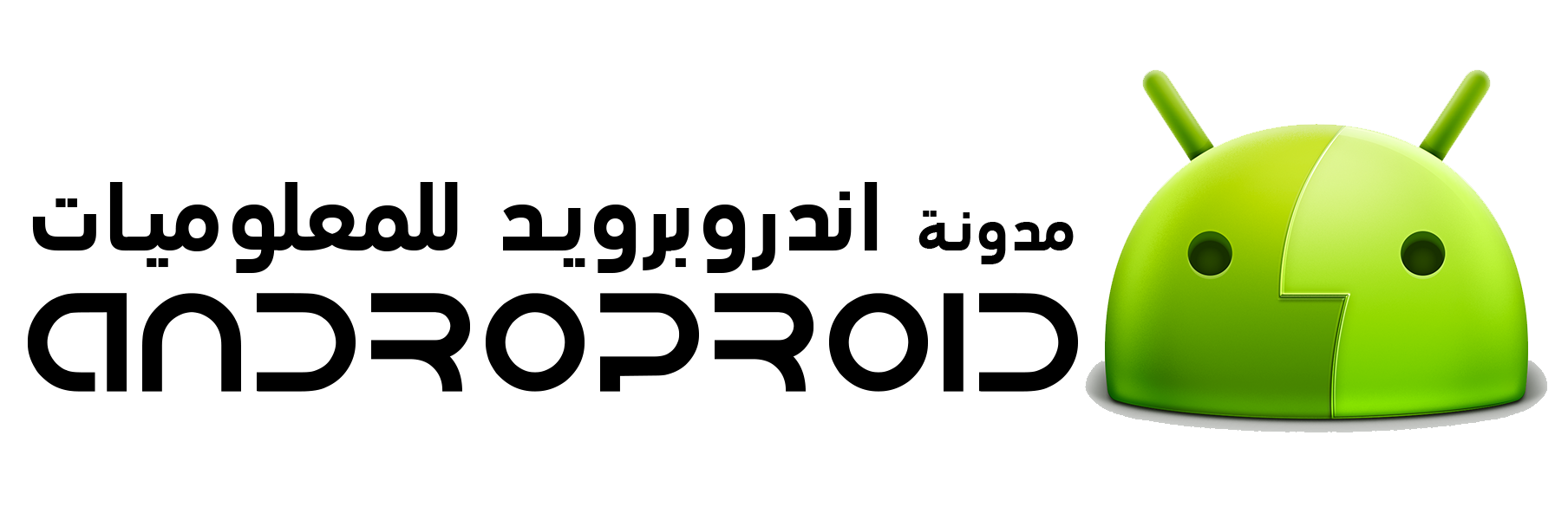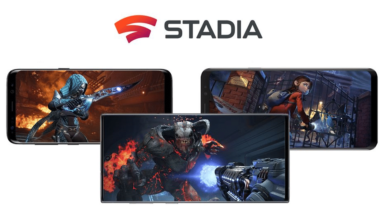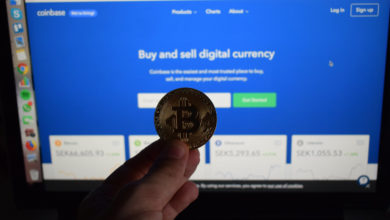التحقق الإلزامي لممارسات اعرف عميلك قد يتعارض مع قوانين الخصوصية في كوريا الجنوبية
[ad_1]

مع استعداد حكومة كوريا الجنوبية لتنفيذ عمليات الامتثال “اعرف عميلك” (KYC) ومكافحة غسل الأموال (AML)، هناك ارتباك بين الخبراء القانونيين حول إذا ما كانت المتطلبات تتعارض مع القوانين الأخرى.
ووفقًا لديجيتال توداي، فإن المتطلبات الجديدة تتعارض مع قانون حماية المعلومات الشخصية الحالي، والذي ينص على أنه لا يمكن للشركات المحلية طلب أرقام الضمان الاجتماعي بشكل قانوني.
يشمل الإجراء أيضًا المؤسسات المالية، ومع ذلك يمكنهم طلب ذلك في ظل ظروف استثنائية، مثل المعاملات المصرفية الكبرى.
من المتوقع أن يدخل المرسوم التنفيذي لقانون المدفوعات الخاصة حيز التنفيذ في مارس ٢٠٢١ وسيطلب من “مقدمي خدمات الأصول الافتراضية” تأكيد الأسماء الحقيقية للعملاء من خلال التحقق منهم مقابل البيانات الشخصية مثل أرقام الضمان الاجتماعي.
تناولت ملاحظة خاصة واحدة قدمها معهد تحليل المعلومات المالية الوضع الحالي للغموض في مشروع قانون AML-KYC القادمة بشأن بورصات العملات المشفرة. وجادل بأنه نظرًا لاستضافة بورصة ما على الإنترنت فقط، فهي ليست مجرد مؤسسة مالية ولكنها تشبه إلى حد كبير “بائع الطلبات عبر البريد مثل مركز التسوق عبر الإنترنت”.
“هذا لا يعني أن مشغلي الأصول الافتراضية يتم منحهم وضع مشغلي الأعمال المالية أو دمجهم في شركات مالية مؤسسية من خلال إنفاذ قانون المال الخاص المعدل.”
صرح خبراء قانونيون محليون متخصصون في صناعة العملات المشفرة أنه بسبب الغموض الذي يكتنف إجراءات الامتثال الجديدة القادمة لمكافحة غسل الأموال واعرف عميلك، “لا يزال هناك طريق طويل لنقطعه، حتى لو تم تضمين هذا المحتوى في قانون حقوق الأعمال في الأصول الافتراضية.”
ويدعو مشروع قانون العملات المشفرة، المقرر تنفيذه في مارس من العام المقبل أيضًا، إلى تبادلات العملات المشفرة الحالية لتلبية متطلبات حساب الاسم الحقيقي ومصادقة ISMS والإبلاغ عن عملياتها في غضون ستة أشهر بعد تنفيذ القانون.
ومع ذلك، يعتقد الخبراء القانونيون أنه يجب مناقشة المشكلة في أقرب وقت ممكن من خلال توضيح حالة بورصات العملة المشفرة ضمن الإجراءات الجديدة القادمة لـ AML-KYC وإذا ما كان من الممكن تطبيق الإعفاءات القانونية على بورصات العملات المشفرة من حيث طلب أرقام الضمان الاجتماعي.
Source link